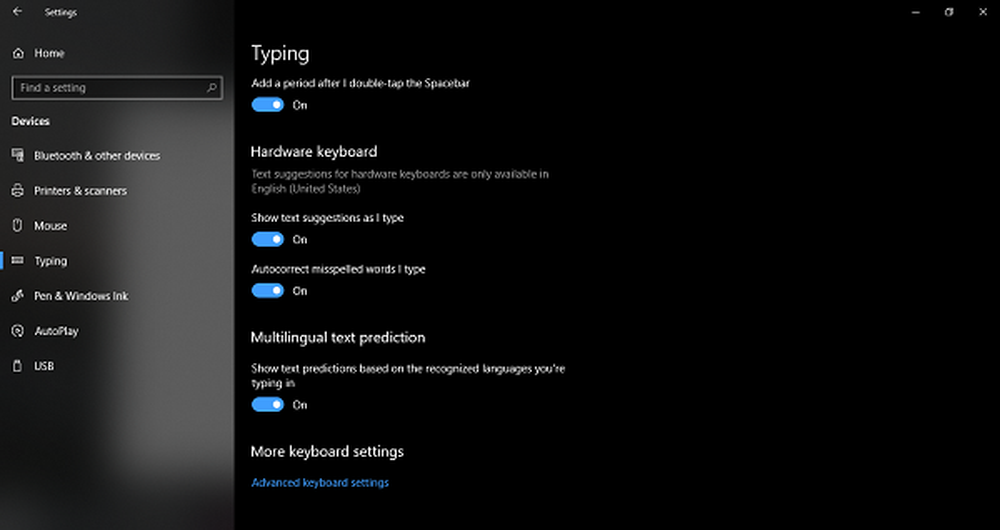Cum se activează clientul TFTP pe Windows 10

TFTP sau Protocol de transfer de fișiere trivial vă permite să transferați fișiere către sau de pe un PC la distanță. TFTP este dezactivat implicit în Windows 10/8/7, dar dacă aveți nevoie de această funcție, puteți activa cu ușurință TFTP.
TFTP transferă fișiere către și de pe un computer la distanță, de obicei un computer care rulează UNIX, care execută serviciul Trivial File Transfer Protocol (TFTP) sau daemon. TFTP este utilizat în mod obișnuit de dispozitive sau sisteme încorporate care preiau firmware, informații de configurare sau o imagine a sistemului în timpul procesului de încărcare de pe un server TFTP, spune TechNet.
Activați clientul TFTP în Windows 10

Pentru a activa clientul TFTP în Windows 10, din meniul WinX, deschideți Panou de control și faceți clic pe Programe și caracteristici applet.
În partea stângă veți vedea Activați sau dezactivați funcțiile Windows. Faceți clic pe acesta pentru a deschide Caracteristici ferestre panou.Derulați în jos până veți vedea Client TFTP.
Bifați caseta și faceți clic pe OK.
Windows va începe instalarea și activarea caracteristicii. Va dura mai puțin de un minut.

Odată ce procesul va fi finalizat, veți fi informat despre acest lucru și veți putea să ne trimiteți TFTP.
TFTP nu este considerat sigur în zilele noastre - deci utilizați-l numai dacă trebuie.
Citiți de asemenea: Cum să activați Telnet utilizând CMD.
Uitați-vă la unele dintre aceste trucuri interesante de Telnet